

 > 関連記事 > プライムビデオダウンロード >
> 関連記事 > プライムビデオダウンロード >
Amazon プライムビデオをダウンロードして、USB メモリを通して、テレビやカーナビでも視聴することが可能ですか?
Amazon のプライム会員を登録すると、プライムビデオで配信されているたくさんの動画を見放題することができます。そして、プライムビデオのアプリを利用して、動画をデバイスにダウンロードして、オフライン再生することができます。しかし、プライムビデオのアプリでダウンロードした動画は MP4 形式に見えますが、実際は独自のエンコード技術によって暗号化されました。ほかのメディアで再生することができません。USB メモリに転送して、ほかのデバイスで再生できるようにするには、暗号化されていないファイルでなければなりません。もし、USB メモリを通して、プライムビデオを再生したいのなら、続きをお読みください。
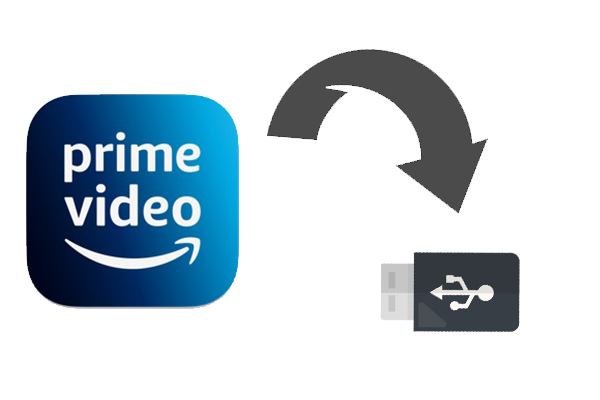
NoteBurner Amazon Video Downloader は Amazon プライムビデオのユーザー向けに作り上げたソフトです。名前の通り、プライムビデオをダウンロードすることができます。Amazon プライムビデオのアプリと違い、NoteBurner Amazon Video Downloader でダウンロードした動画ファイルは暗号化されていないものです。ほとんどのメディアプレイヤーで再生可能です。そして、動画のすべてのオーディオトラックと字幕を保存できます。視聴するとき、音声と字幕を切り替えることができます。
次は、プライビデオで配信している動画をダウンロードして、USB メモリに移行する手順を説明します。動画をダウンロードする前に、ブラウザでダウンロードしたい動画を再生できることを確認してください。
Step 1まずは上のダウンロードボタンをクリックして、お使いのパソコンに NoteBurner Amazon Video Downloader をダウンロードして、インストールします。ソフト実行後、ポップアップしたウェブサイトを選択する画面で「amazon.co.jp」に選択して「OK」をクリックします。
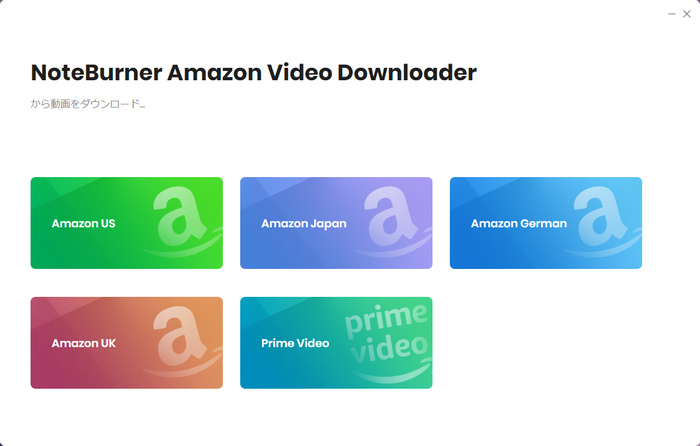
Step 2次は、右上にある歯車のボタンをクリックして、設定ウィンドウを開きます。
ここで、動画の画質は、低、中、高三つが選択できます。高にすると、最大 1080P 保存できます。そして、オーディオトラックや字幕が切り替える動画をダウンロードする時、保存したいオーディオトラックと字幕が選択できます。ただ日本語字幕を保存したいのなら、字幕タイプを「ハードサブ」にするのがおすすめです。
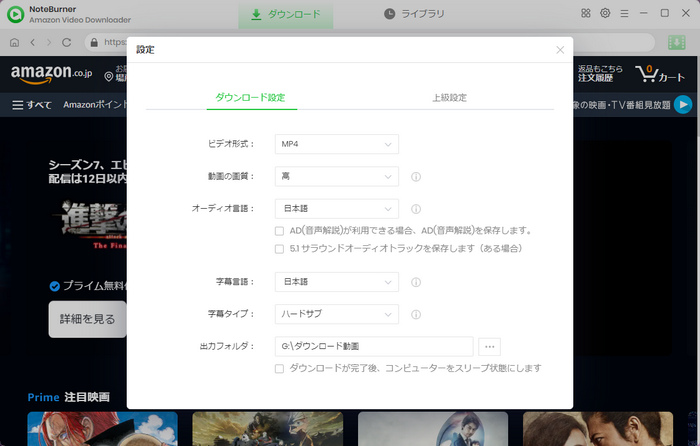
Step 3ブラウザでプライムビデオを見るときと同じで、ダウンロードしたいプライムビデオの映画やドラマ、アニメの名前を入力して、Enter キーを押して検索します。
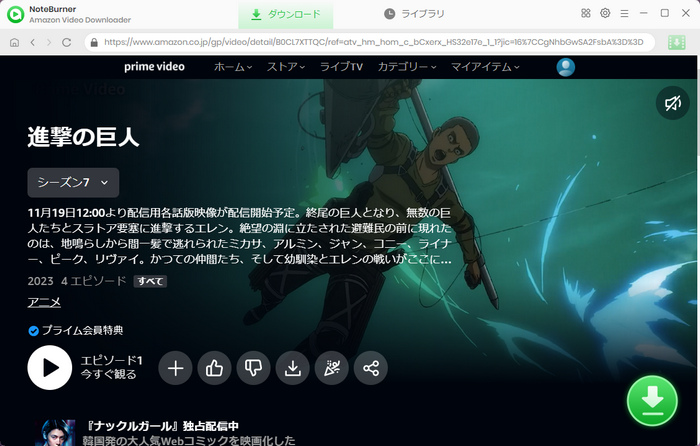
ご注意事項:NoteBurner Amazon Video Downloader を利用するには、Amazon のアカウントをログインする必要がありますので、動画を検索する前に Amazon アカウントにログインしてください。
Step 4ダウンロードしたい動画のページに入り、右下にある緑色のダウンロードボタンをクリックします。次は、保存したいエピソードを選択して、「ダウンロード」をクリックして開始します。右で、ダウンロードスピードや完了するまで必要な時間が確認できます。ダウンロード完了までしばらくお待ちしましょう。
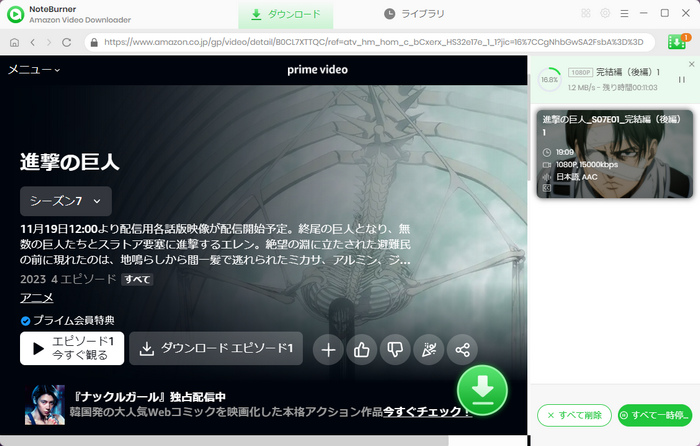
Step 5ダウンロード完了後、上の「ライブラリ」でダウンロードされた動画を確認できます。ダウンロードされた動画の右にあるフォルダのアイコンをクリックして、動画の保存先が開けます。最後、ダウンロードした動画を USB メモリにコピペすれば完成です。
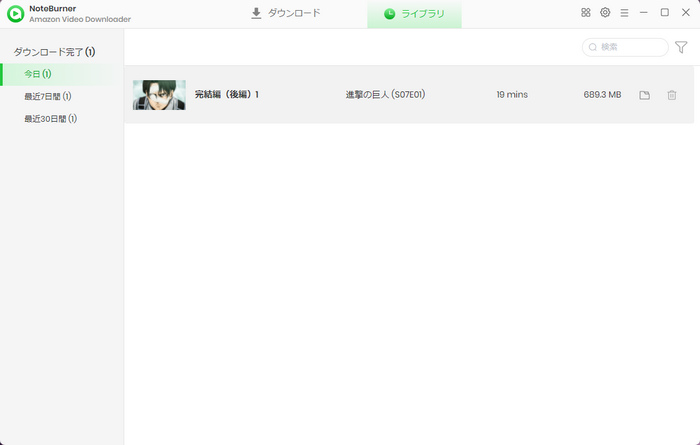
以上では、Amazon プライムビデオの動画を USB メモリに移行する方法です。いかがでしょうか。プライムビデオのアプリでダウンロードできますが、ほかのメディアプレイヤーで再生できません。USB メモリーに移行しても無意味です。NoteBurner Amazon Video Downloader さえあれば、動画を暗号化されていないファイルにダウンロードできます。動画を USB メモリに移行して、テレビやカーナビで再生できるようになれます。さらに、ダウンロードした動画を DVD に書き込むことも実現可能です。
✨1,000種類以上のファイルを復元可能!すべてのデータを簡単に復元できる最適なソフトSyncios D-Savior>>
NoteBurner Amazon Video Downloader は、シェアソフトですが、無料体験ができます。体験版には動画最初の5分間しかダウンロードできない制限が掛かっていて、完全な Amazon Prime 動画をダウンロードするためには、ライセンスを購入する必要があります。年間ライセンスは7,980円で、換算すれば、毎月たった665かかります。有効期限内であれば Amazon Prime の映画やドラマなどをダウンロード放題できます、お得だと思います。